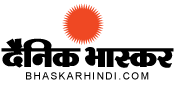- Home
- /
- टेक्नोलॉजी
- /
- टेक: Microsoft ने Windows 7 के लिए...
टेक: Microsoft ने Windows 7 के लिए बंद किया सपोर्ट, ऐसे बचा सकते हैं डिवाइस
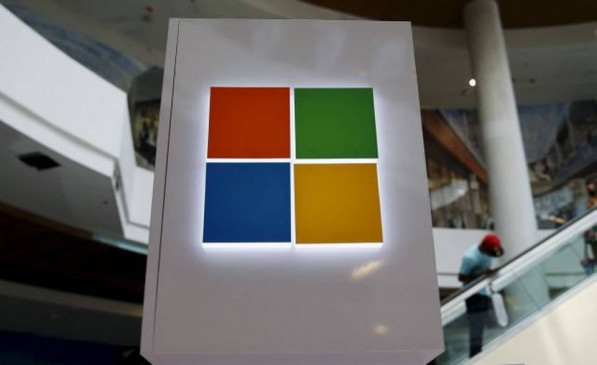
डिजिटल डेस्क, नई दिल्ली। सरल इंटरफेस वाले ऑपरेटिंग सिस्टम Windows 7 (विंडोज 7) का सपोर्ट Microsoft (माइक्रोसॉफ्ट) ने बंद कर दिया गया है। ऐसे में यदि आप आप अपने PC या Laptop में Windows 7 उपयोग कर रहे हैं तो आपको परेशानियों का सामना करना पड़ सकता है। ऐसे में कंपनी ने यूजर्स को Windows 10 पर फ्री अपग्रेड करने की सलाह दी है।
आपको बता दें कि 10 साल पहले, 22 अक्टूबर 2009 में Microsoft ने अपने यूजर्स को Windows 7 ऑपरेटिंग सिस्टम उपलब्ध कराया था। Windows 7 के दुनियाभर में लाखों यूजर्स हैं। कंपनी ने Windows 7 बंद होने की जानकारी यूजर्स को नोटिफिकेशन के जरिए दी।
मालवेयर और वायरस का खतरा
फिलहाल Windows 7 पर कंपनी की ओर से किसी भी तरह का सिक्योरिटी अपडेट मिलना बंद हो गया है। ऐसे में आपका डिवाइस मालवेयर और वायरस का शिकार हो सकता है। अपडेट ना मिलने के चलते हैकर्स भी आपके डिवाइस को आसानी से हैक कर सकते हैं। इतना ही नहीं यूजर्स का पर्सनल डाटा भी लीक हो सकता है।
Windows 10 के लिए ये जरूरी
अब चूंकि Windows 7 पर कोई अपडेट नहीं है और इसके बाद खतरों से बचने के लिए Windows 10 अपग्रेड करना जरूरी हो गया है। तो सबसे पहले यहां बता दें कि Windows 10 के अपग्रेड के लिए आपके पीसी या लैपटॉप की प्रोसेसर स्पीड मिनिमम एक गीगा हर्ट्ज होना जरूरी है। इसके लिए आपके डिवाइस में 2GB रैम और 32GB इंटरनल स्टोरेज भी होना चाहिए।
इन आसान स्टेप्स की मदद से Windows 10 पर अपडेट करें:-
1. Windows 10 अपडेट के लिए सबसे पहले Microsoft के आधिकारिक ""Windows 10"" डाउनलोड पेज पर जाएं।
2. इसके बाद आपको ""Download Tool Now"" का ऑप्शन दिखाई देगा, इस पर क्लिक करें।
3. यहां आपको ""Windows 10 Media Creation Tool"" को डाउनलोड करना होगा।
4. ""Windows 10 Media Creation Tool"" डाउनलोड होने के बाद इसे रन करें।
5. रन करने पर लाइसेंस को ""Accept"" करें।
6. यहां आपको ""Upgrade This PC Now"" का ऑप्शन दिखाई देगा, जिस पर किल्क करें।
7. इसके बाद ""Keep Personal File and Apps"" पर किल्क करने पर ""Continue"" पर क्लिक करें।
9. यहां ""Install"" पर किल्क करने पर करीब 30 मिनट से 1 घंटा के समय में ""Windows 10"" इंस्टॉल हो जाएगी।
10. Windows 10 इंस्टॉल होने के बाद आपके पीसी या लैपटॉप को इंटरनेट से करनेक्ट करें।
11. इसके बाद ""Settings"" में जाकर ""Windows update"" पर किल्क करें।
12. कुछ ही समय में ""Windows 10"" डिजिटल लाइसेंस के साथ एक्टिवेट हो जाएगी।
Created On : 16 Jan 2020 10:48 AM IST